
Co je třeba vědět
- Otevřete video, které chcete odeslat v Chromu. V horní nabídce přejděte na Zobrazit> Odeslat. Vyberte zařízení, které chcete odeslat.
- Pomocí možnosti Vzdálená obrazovka můžete odeslat celou obrazovku pouze na televizi.
- Při castingu budete mít posuvník hlasitosti a Hrát si, Pauza, Vpřed, a Zadní tlačítka na obrazovce.
Tento článek vysvětluje, jak Chromecast z Macu do jakékoli televize nebo monitoru. Chcete-li odesílat z počítače Mac, budete potřebovat zařízení Chromecast nebo Chromecast Ultra, televizor se vstupem HDMI, přístup Wi-Fi, Mac se systémem OS X 10.9 (Mavericks) nebo novějším a nejnovější verzi prohlížeče Chrome.
Jak Chromecast z počítače Mac
Než začnete, ujistěte se, že jste Chromecast již nastavili. Poté postupujte podle těchto pokynů a začněte jej používat s počítačem Mac.
-
Otevřete Chrome. Prozatím předpokládejme, že se chcete zachytit na úžasném Amazon Prime Úžasná paní Maiselová před debutem sezóny 2. Dobrá volba!
-
Přejděte do okna, které chcete vrhnout. Pamatujte, že téměř cokoli můžete dělat v okně Chrome, můžete odesílat: video, prezentace, prezentace, hudbu, webové aplikace a mnoho dalšího.
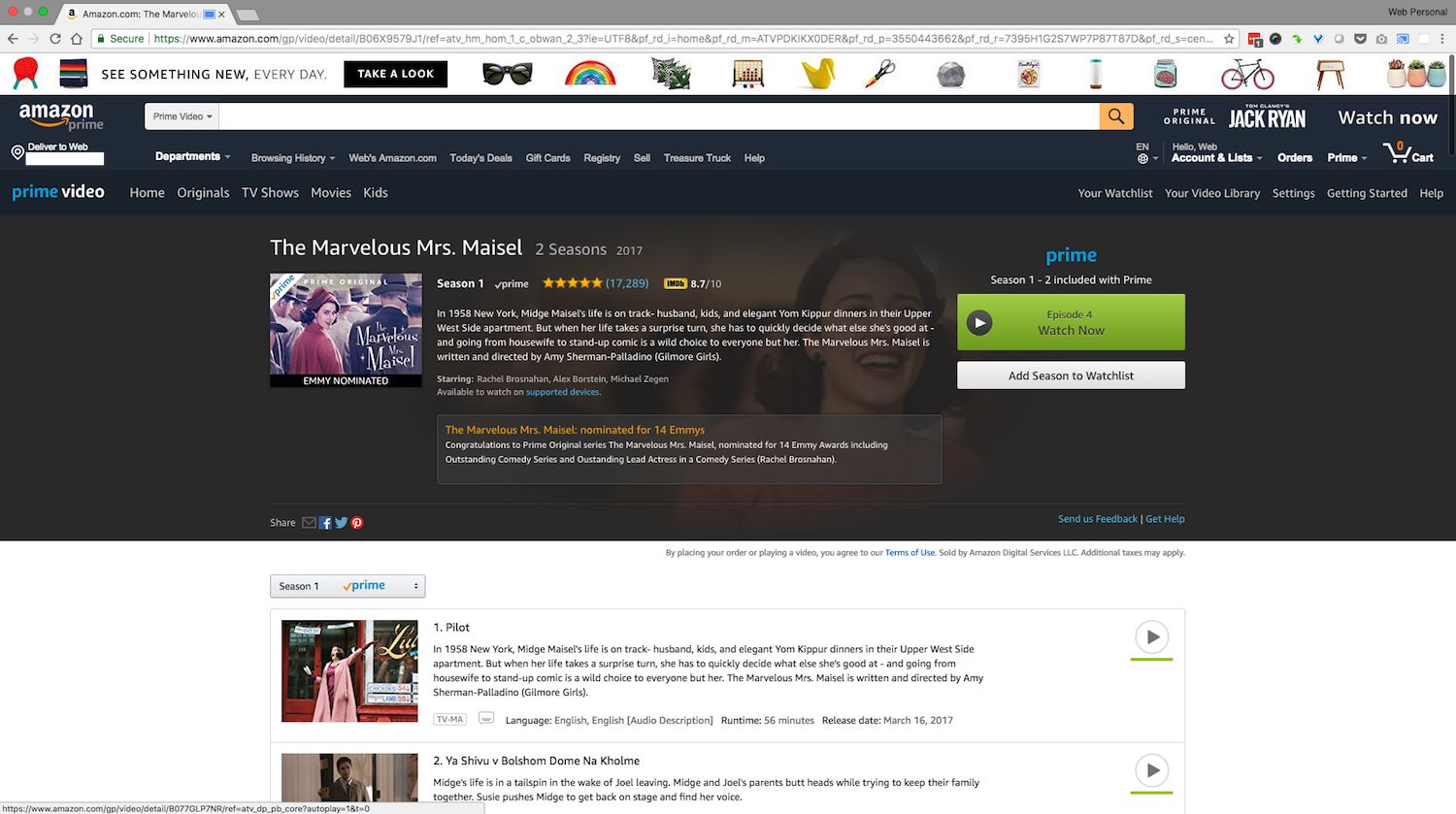
-
Vybrat Obsazení z řádku nabídek Pohled Jídelní lístek.
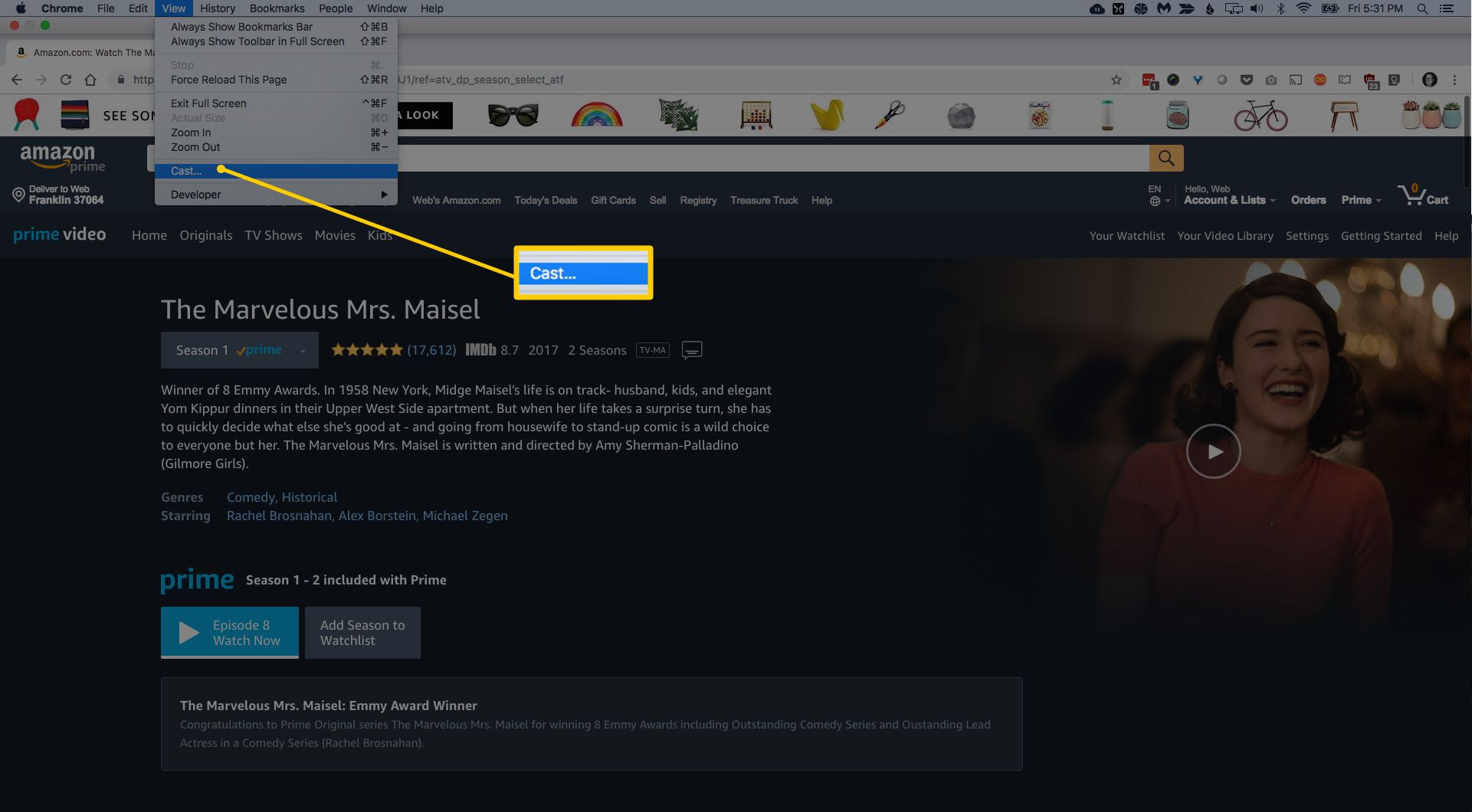
-
Vyberte, do kterého z vašich připojených zařízení Google chcete odesílat. Příklad ukazuje tři připojená zařízení: Chromecast v ložnici, TV v obývacím pokoji a Orange Mini. Pojďme seslat Televize v obývacím pokoji.
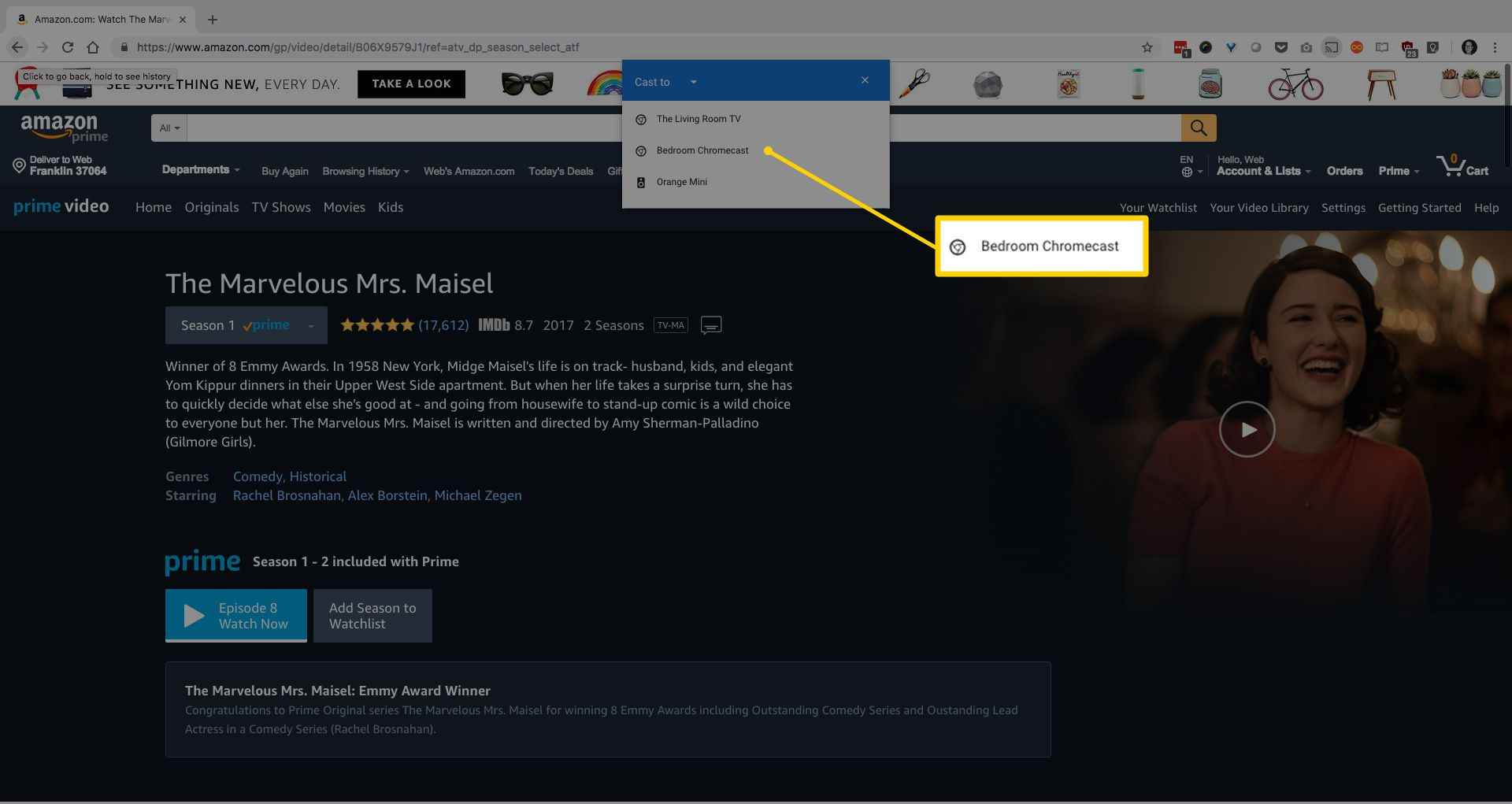
-
Vybrat Vzdálená obrazovka na přenášet celou obrazovku pouze na televizor.

Poté upravte posuvník hlasitosti ve stejném okně. Toto ovládání hlasitosti je oddělené od hlasitosti vašeho televizoru. Abyste dosáhli nejlepší úrovně zvuku, možná budete muset upravit hlasitost vašeho obsazení i hlasitosti televizoru. Vidíte, jak se na právě odesílané kartě zobrazuje ikona modré obrazovky? To je užitečné pro sledování, která karta se přenáší, pokud máte otevřených mnoho karet.
-
Ovládejte přehrávání všeho, co přenášíte z obrazovky Mac pomocí Hrát si, Pauza, Vpřed, a Zadní tlačítka na obrazovce.
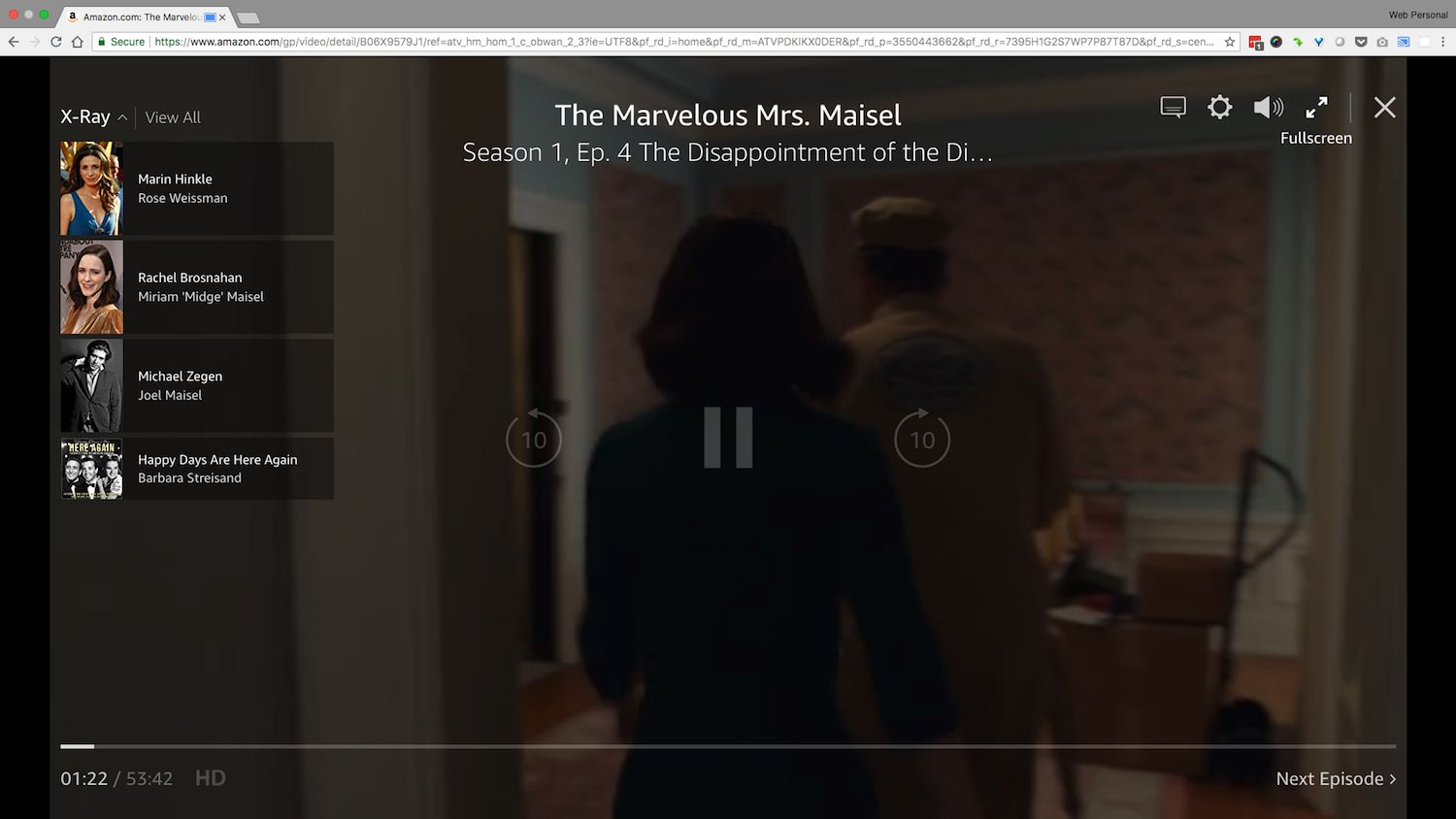
-
Až sledování, prohlížení, sdílení, cokoli kliknete, klikněte STOP uvolnit Chromecast.
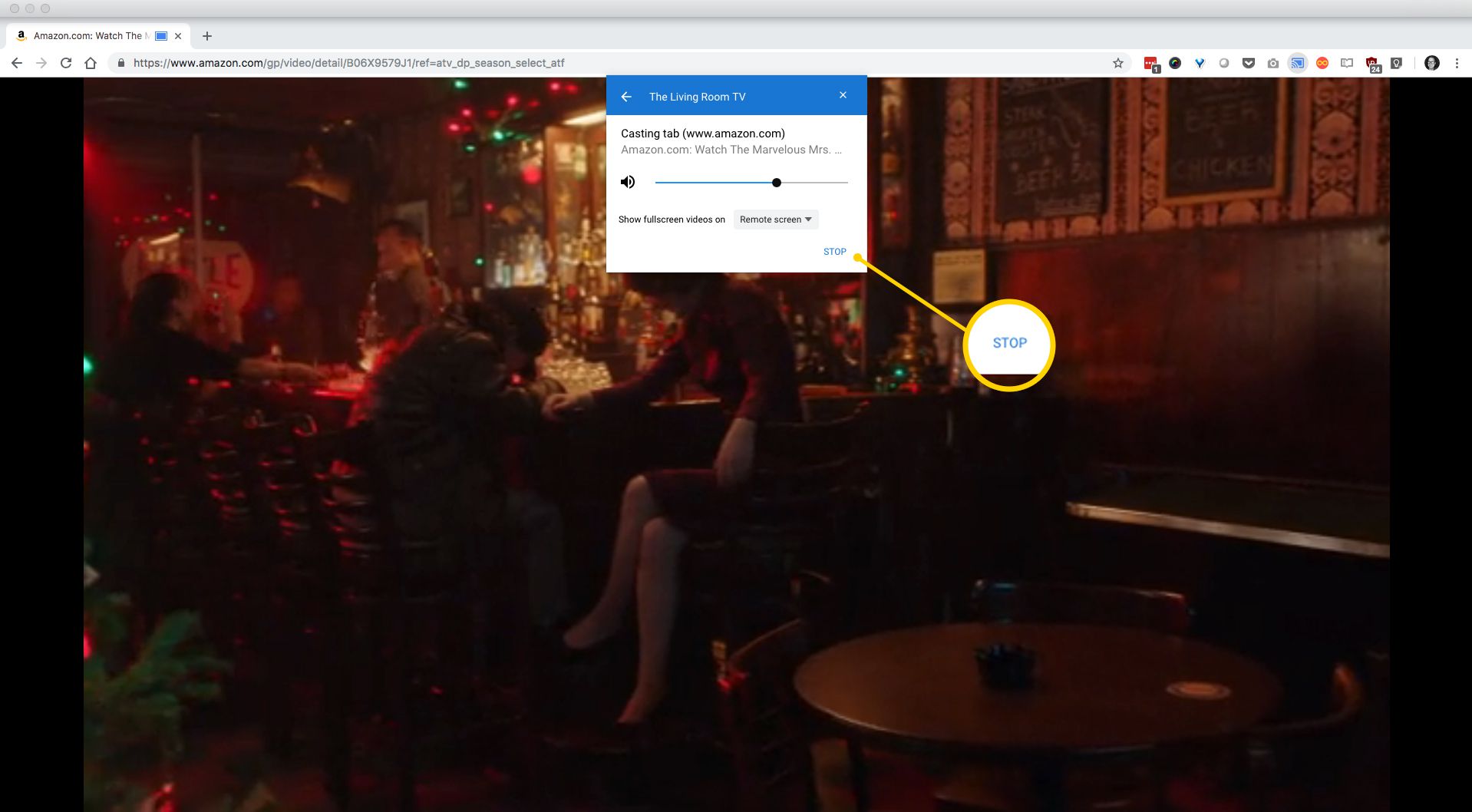
-
To je opravdu vše.
Musím si nainstalovat rozšíření z obchodu Chrome?
Ne. Možnost odesílat bez rozšíření byla do prohlížeče Chrome pro Mac integrována od srpna 2016. Pokud jste tedy Chrome v posledních několika letech aktualizovali, Chrome by měl s odesíláním zacházet přesně tak, jak jsme to zde popsali.
Co mohu udělat, pokud přehrávání videa není ideální?
Nejlepších výsledků dosáhnete zavřením všech otevřených karet, zejména pokud právě streamují. Můžete také zvážit zavření neaktivních aplikací v počítači Mac. Čím méně věcí musí váš procesor Mac odvést, tím více energie může dát do toho, aby byl váš obsazení hladký.
Rychlá poznámka o výkonu
Pokud používáte Mac OS X 10.9, měli byste být schopni odeslat téměř cokoli, co Chrome dokáže zobrazit. Váš zážitek ze streamování videa je zážitek náročný na procesor a kvalita bude závislý na věku a výkonu vašeho Macu. Přispívajícím faktorem může být bezdrátová síť a internetový provoz. Pokyny společnosti Google týkající se minimálních systémových požadavků jsou přesné. I MacBook Air s kostmi z roku 2011 by měl být schopen odesílat streamované video bez škytání. Při přenosu z 13 ”MacBooku Core 2 Duo z konce roku 2008 s maxed-out RAM jsme zjistili, že MacBook se snažil odeslat video v přijatelné kvalitě. Dokonce i změna kvality videa Prime Video na Dobrý sotva vyhladil relativně skromné požadavky na zpracování pohybu našeho testovacího videa a vykreslil tak kvalitu obrazu, která byla přinejlepším sjízdná. Síť-síť, věnujte pozornost systémovým požadavkům společnosti Google a měli byste být připraveni. Dokonce i když již používáte Apple TV, Roku nebo jedno z Amazon Fire TV zařízení, přidání Chromecastu je nízkonákladový způsob, jak sdílení obsahu z vašeho Macu rychle a snadno.